Jak automaticky uvolnit úložný prostor s macOS Sierra

Pokud máte Mac, který má stále nedostatek prostoru, je MacOS Sierra závan čerstvého vzduchu. Obsahuje nový nástroj, který poskytuje doporučení a pomáhá uvolnit místo na vašem Macu.
Chcete-li najít tyto funkce, klepněte na nabídku Apple v levém horním rohu obrazovky a vyberte možnost "O tomto počítači Mac". Klepněte na kartu "Úložiště" v zobrazeném okně a klikněte na tlačítko "Spravovat".
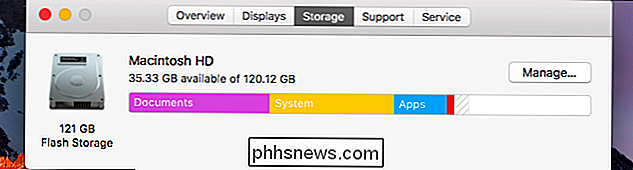
Váš počítač Mac zkontroluje, zda chcete soubory odstranit a nabídnout vám několik doporučení.
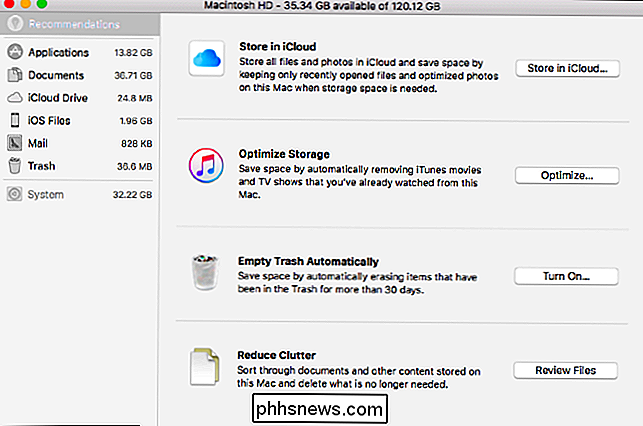
Uložit soubory a fotografie v aplikaci iCloud
SOUVISEJÍCÍ: 7 způsobů, jak uvolnit místo na disku v systému Mac OS X
iCloud nyní může automaticky nahrát a ukládat soubory ve složkách pracovní plochy a dokumenty i fotografie. Povolte tuto volbu a místní kopie lze automaticky odstranit z místního úložiště, abyste uvolnili místo. V tomto Macu budou uloženy pouze nedávno otevřené soubory a optimalizované fotografie - menší verze původních větších fotografií, které zůstanou uloženy online.
Chcete-li to nakonfigurovat, klikněte na tlačítko Uložit v iCloud. Tyto možnosti naleznete také v části Systémové předvolby> iCloud. Použijte tlačítka Možnosti vedle jednotky iCloud Drive a Photos.
Budete potřebovat místo v aplikaci iCloud, abyste mohli provést tuto operaci, takže budete muset uvolnit místo v účtu iCloud nebo si zakoupit více úložiště za měsíční poplatek. Pokud plánujete uložit mnoho souborů v aplikaci iCloud, určitě budete muset platit měsíční poplatek. iCloud poskytuje pouze 5 GB úložného prostoru zdarma a to je sdíleno se zálohami iOS
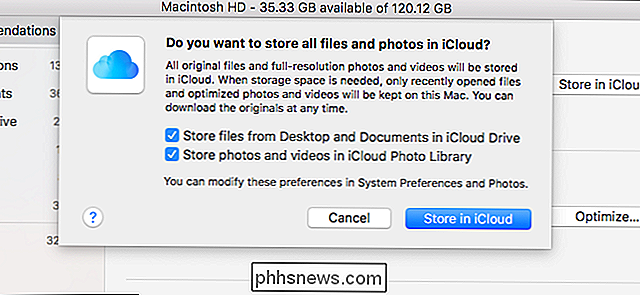
Optimalizace iTunes Video Storage
iTunes dokáže "optimalizovat" lokální ukládání filmů a televizních pořadů. Tato volba vám pomůže pouze tehdy, pokud jste skutečně zakoupili a stáhli filmy a televizní pořady z iTunes. Pokud máte, váš Mac může automaticky odstranit filmy a televizní pořady, které jste sledovali z místního úložiště. Vždy je můžete kdykoli znovu stáhnout z iTunes, pokud jste je zakoupili.
Klikněte zde na tlačítko "Optimalizovat" a souhlasíte s tím, že aplikace iTunes automaticky odstraní místní kopie sledovaných filmů a televizních pořadů
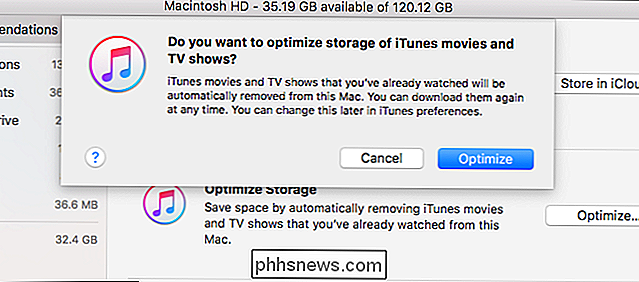
Vyprázdněte Koše automaticky
V nástroji MacOS Sierra má nástroj Finder novou možnost automatického odstraňování souborů z koše 30 dnů po jejich vložení. Pokud nebudete chytat soubor z koše do 30 dnů, pravděpodobně byste o něj vůbec nezajímali. Tímto způsobem ušetříte ruční vyprázdnění koše.
Chcete-li povolit tuto funkci, klepněte automaticky na tlačítko "Zapnout" vedle položky Automatické vyprázdnění koše a dohodněte se na zapnutí nastavení. Toto nastavení můžete později změnit v nástroji Finder. Otevřete okno Finder, klikněte na Finder> Preferences> Advanced a zrušte zaškrtnutí políčka "Odstranit položky z koše po 30 dnech".
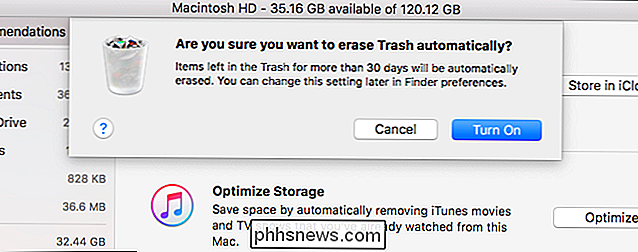
Zmenšit chybu a odstranit soubory
Tlačítko "Reduce Clutter" soubory, které chcete odstranit ty, které již nepoužíváte. Klikněte na kategorii "Dokumenty" na bočním panelu a kliknete na tlačítko "Zmenšit nepořádek" a zobrazí se vám také kategorie "Velké soubory", "Stažené soubory" a "Prohlížeč souborů".
v kategorii Soubory ke stažení zobrazuje vaši složku Stahování a třídí se seznam souborů v něm podle velikosti. Prohlížeč souborů vám ukáže velikost každé složky a jejího obsahu, což vám pomůže najít velké soubory, které chcete vymazat.
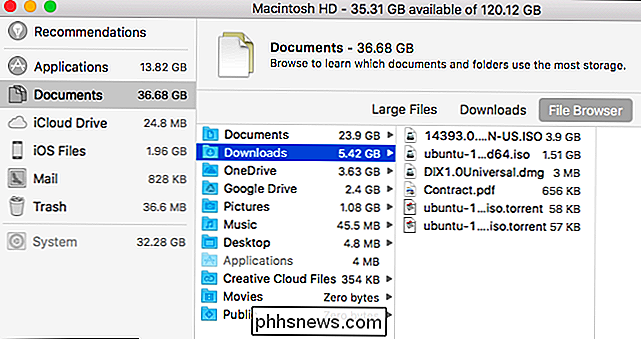
Další možnosti na postranním panelu ukazují, co používáte. Například kategorie "Aplikace" zobrazuje aplikace na počítači Mac a třídí je podle vaší velikosti. Uvolněte místo odstraněním aplikací, které již nepoužíváte. Aplikace, které jste stáhli z webu Mac App Store, mohou být v budoucnu znovu staženy a aplikace, které jste stáhli z jiných zdrojů, mohou být zpravidla znovu staženy později.
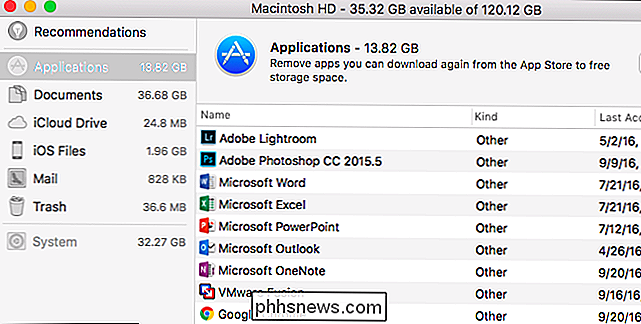
SOUVISEJÍCÍ: Jak vyhledávat, zálohovat a Odstranění záloh iTunes
Kategorie souborů iOS zobrazuje, kolik místa jsou ve vašem počítači používány související soubory iPhone a iPad. Například zálohy zařízení vytvořené s instalátory iTunes a iOS se zde zobrazují, takže je můžete snadno najít a odstranit, pokud je již nepotřebujete.
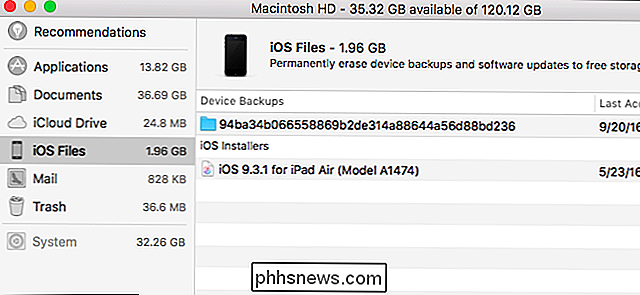
SOUVISEJÍCÍ: Jak zastavit aplikaci Mac Mail z ztráty gigabajtů prostoru
Kategorie Mail a koše ukazují, kolik místa používá vaše vestavěná aplikace Mac Mail a koše. Pokud aplikace Mail používá mnoho místa, můžete přestat používat aplikaci Mail a odstranit její úložiště. Pokud váš koš používá spoustu místa, můžete z něj odstranit jednotlivé soubory nebo je zcela vypustit.
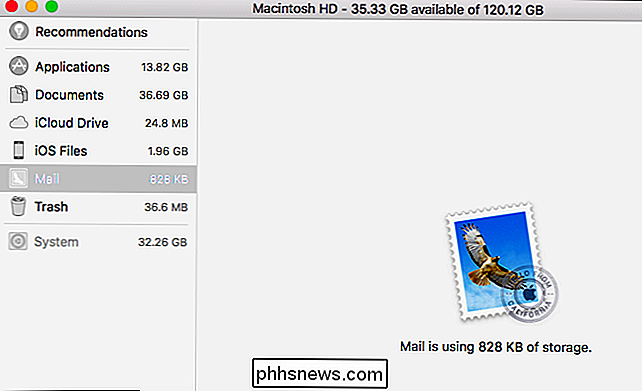
Zatímco existují další nástroje, které vám ukážou, co používáte na vašem Macu a pomůžete odstranit data, nyní SOS má mnoho užitečných funkcí. Nyní je mnohem snazší uvolnit místo na vašem Macu a mnoho těchto možností to udělá automaticky, aniž byste museli zvednout prst (samozřejmě po jejich zapnutí).

Jsou externí USB harddisky ohroženy vnitřním kondenzátem?
Zatímco většina z nás nepotřebuje zabalit naše externí pevné disky všude, kam jdeme, jsou někteří lidé, kteří mohou musí je nosit kdekoli cestují. S ohledem na to mohou mít výrazné rozdíly v teplotách negativní dopad na tyto pevné disky? Dnešní příspěvek SuperUser Q & A obsahuje odpovědi na znepokojené otázky čtenáře.

Jak sledovat video v programu PIcture na MacOS Sierra
Už jste unaveni, že tuto záložku necháte otevřenou pouze pro sledování videa? V programu macOS sierra můžete vygenerovat video pro prohlížení obrázků v obraze (PiP) a pohybovat se v každém rohu vaší pracovní plochy, zatímco budete pokračovat v práci. Obraz v obraze funguje pouze se Safari, a nemusí pracovat se všemi webovými stránkami pro streamování videa.



